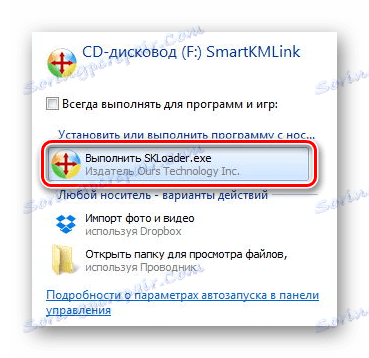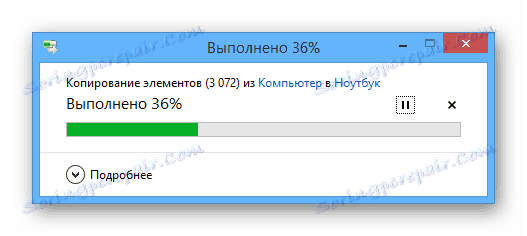اتصال واحد سیستم به لپ تاپ
نیاز به اتصال واحد سیستم کامپیوتری به یک لپ تاپ می تواند به دلایل مختلف ایجاد شود، اما صرف نظر از آن، می توان این کار را تنها با چندین روش انجام داد. در این مقاله ما در مورد روش هایی برای ایجاد چنین ارتباطی صحبت خواهیم کرد.
محتوا
ما کامپیوتر را به لپ تاپ متصل می کنیم
روش اتصال بین لپ تاپ و واحد سیستم به دلیل حضور پورت های ویژه در تقریبا تمام دستگاه های مدرن بسیار ساده است. با این حال، نوع اتصال ممکن است به طور قابل توجهی بر اساس نیاز اتصال شما متفاوت باشد.
روش 1: شبکه محلی
موضوع مورد بحث به طور مستقیم مربوط به ایجاد یک شبکه محلی بین چندین ماشین است، زیرا اتصال یک کامپیوتر به یک لپ تاپ با کمک یک روتر قابل درک است. ما در این مقاله به طور جداگانه در وب سایت ما صحبت کردیم.

جزئیات بیشتر: نحوه ایجاد یک شبکه محلی بین رایانه ها
در صورت مشکلی با هر لحظه در طول اتصال یا بعد از آن، شما می توانید دستورالعمل هایی در مورد چگونگی حل شایع ترین مشکلات را بخوانید.
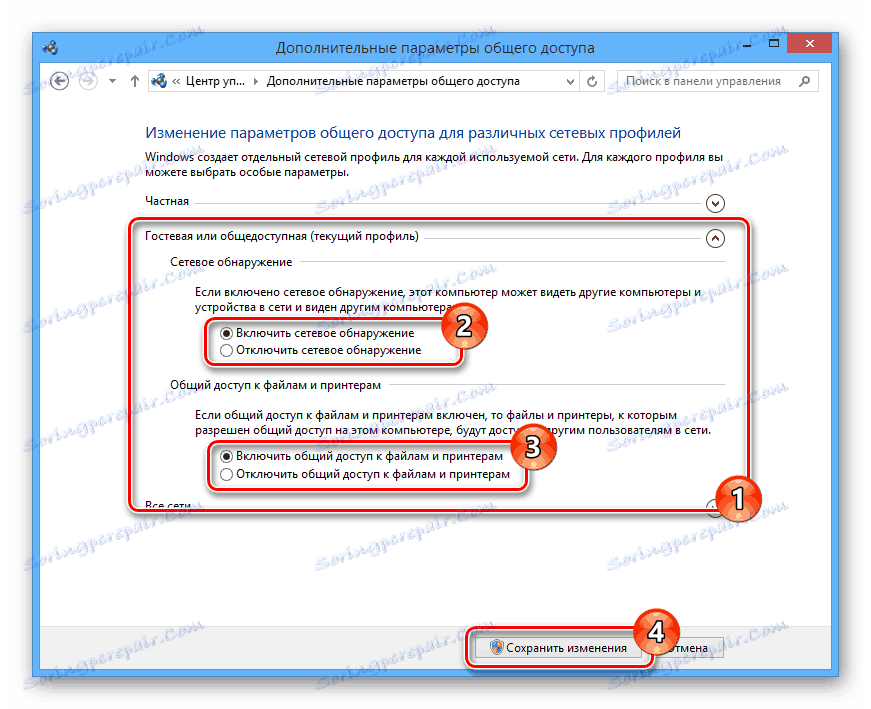
جزئیات بیشتر: کامپیوتر رایانه ها را در شبکه نمی بیند
روش 2: دسترسی از راه دور
علاوه بر اینکه به طور مستقیم دستگاه سیستم را به یک لپتاپ با استفاده از کابل شبکه وصل کنید، می توانید از برنامه های دسترسی از راه دور استفاده کنید. بهترین گزینه این است Teamviewer ، فعالانه به روز شده و ارائه قابلیت نسبتا رایگان است.
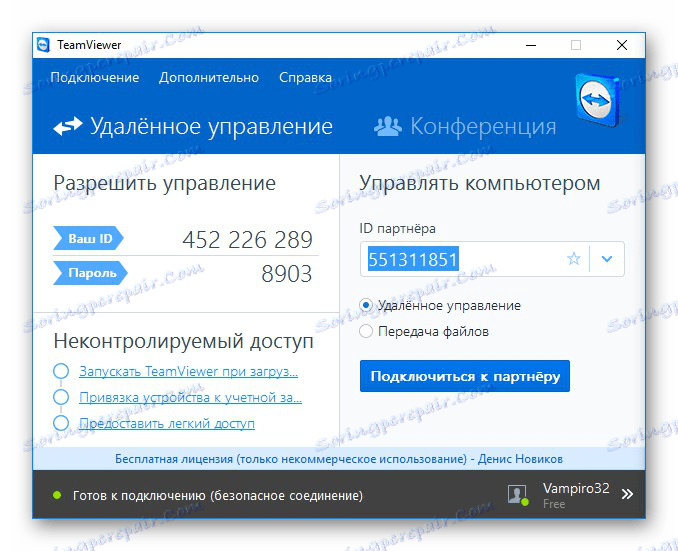
جزئیات بیشتر: برنامه های دسترسی از راه دور
اگر از دسترسی به کامپیوتر از راه دور استفاده می کنید، به عنوان مثال، به عنوان یک جایگزین برای یک مانیتور جداگانه، شما نیاز به اتصال به اینترنت بسیار سریع است. علاوه بر این، شما باید از حساب های مختلف برای حفظ ارتباط دائمی یا استفاده از ابزار سیستم ویندوز استفاده کنید.

همچنین ببینید: نحوه کنترل کامپیوتر از راه دور
روش 3: کابل HDMI
این روش به شما در مواردی که لپتاپ باید به عنوان یک مانیتور به کامپیوتر استفاده شود، کمک خواهد کرد. برای ایجاد چنین ارتباطی، باید دستگاه ها را برای حضور در نظر بگیرید اتصال HDMI و کابل را با اتصالات مناسب خریداری کنید. ما روند اتصال را در یک کتابچه جداگانه در وب سایت ما توصیف کردیم.

جزئیات بیشتر: نحوه استفاده از یک لپ تاپ به عنوان یک مانیتور برای کامپیوتر
در دستگاه های مدرن ممکن است DisplayPort موجود باشد، که جایگزینی برای HDMI است.

همچنین ببینید: مقایسه HDMI و DisplayPort
مشکل اصلی که ممکن است هنگام ایجاد چنین ارتباطی مواجه شود فقدان پشتیبانی از سیگنال ویدئوی ورودی توسط بندر HDMI بیشتر لپ تاپ ها است. دقیقا همان می توان گفت که در مورد پورت های VGA، اغلب برای اتصال PC ها و مانیتور ها استفاده می شود. متاسفانه این مشکل را حل نمی کند.
روش 4: کابل USB
اگر شما نیاز به اتصال دستگاه سیستم به یک لپ تاپ برای کار با فایل ها، برای مثال، کپی مقدار زیادی اطلاعات، می توانید از کابل USB Smart Link استفاده کنید. شما می توانید سیم مورد نیاز را در بسیاری از فروشگاه ها خریداری کنید، اما توجه داشته باشید که با وجود برخی از شباهت ها، می توان آن را با یک USB دو طرفه معمولی جایگزین کرد.
توجه داشته باشید: این نوع کابل به شما اجازه می دهد تا نه تنها انتقال فایل ها، بلکه همچنین کنترل کامپیوتر شما.
- کابل USB اصلی و آداپتور را که در جعبه قرار دارد وصل کنید.
- آداپتور را به پورت USB واحد سیستم وصل کنید.
- انتهای دیگر کابل USB را به پورت های لپتاپ وصل کنید.
- منتظر بمانید تا بعد از تکمیل تایید از طریق autorun، نصب خودکار نرم افزار به اتمام برسد.
![نصب نرم افزار USB Smart Link]()
شما می توانید اتصال را از طریق رابط برنامه در نوار وظیفه ویندوز پیکربندی کنید.
- برای انتقال فایل ها و پوشه ها از کشیدن و رها کردن استاندارد با ماوس استفاده کنید.
![فرآیند کپی کردن فایل ها بر روی کامپیوتر شما]()
اطلاعات را می توان کپی کرد و قبل از تغییر به یک کامپیوتر متصل، آن را وارد کنید.
توجه: انتقال فایل در هر دو جهت انجام می شود.



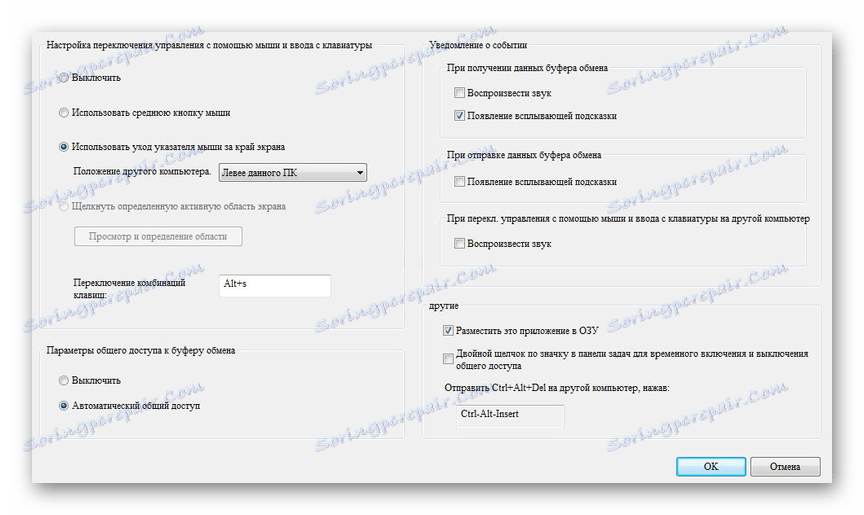
مزیت اصلی این روش در دسترس بودن پورت های USB بر روی هر دستگاه مدرن است. علاوه بر این، قیمت کابل مورد نیاز، که در عرض 500 روبل نوسان می کند، در دسترس بودن اتصال تاثیر می گذارد.
نتیجه گیری
روش هایی که در طول مقاله مورد بررسی قرار می گیرند بیش از اندازه به اندازه کافی برای اتصال واحد سیستم کامپیوتری به یک لپ تاپ است. اگر چیزی را درک نکنید یا برخی از تفاوت های مهم را که باید ذکر شد از دست داده اید، لطفا با نظرات ما در تماس باشید.